
Gabriel Brooks
0
4183
111
Svoj Mac možete koristiti za dijagnosticiranje mrežnih problema. Još bolje, moguće je poboljšati performanse bežične mreže u cijeloj kući, za sve svoje uređaje, jednostavnim besplatnim alatom.
Ne morate biti mrežni inženjer da biste stvorili čvrstu mrežu. Bez obzira koristite li stari besplatni usmjerivač ili skupni novi mrežasti usmjerivač, sve možete ubrzati preciznim prilagođavanjem mreže okolini.
Budući da macOS sadrži sve što vam je potrebno, čak ni ne morate instalirati dodatni softver.
Skriveni mrežni alat vašeg Maca
Danas ćemo koristiti aplikaciju Wireless Diagnostics za analizu i poboljšanje performansi bežične mreže. Možete mu pristupiti pretraživanjem pomoću reflektora ili gledanjem u Aplikacije> Uslužni programi. Drugi način je zadržavanje Opcija dok kliknete ikonu Wi-Fi na traci izbornika, a zatim odaberite Otvorite bežičnu dijagnostiku.
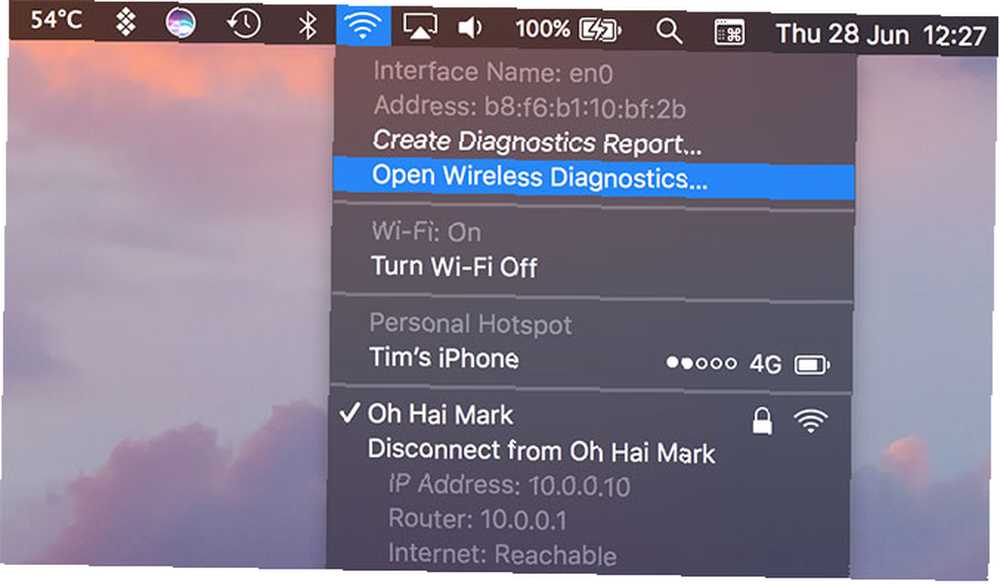
Prvo ćete vidjeti pomoćnika za dijagnosticiranje problema s Wi-Fi mrežom. Ovaj pomoćnik može biti koristan kod problema s mrežom poput čestih prekida rada, ali danas ih nećemo koristiti. Umjesto toga, pogledajte opcije trake izbornika na vrhu zaslona, tačnije ispod Prozor izbornik.
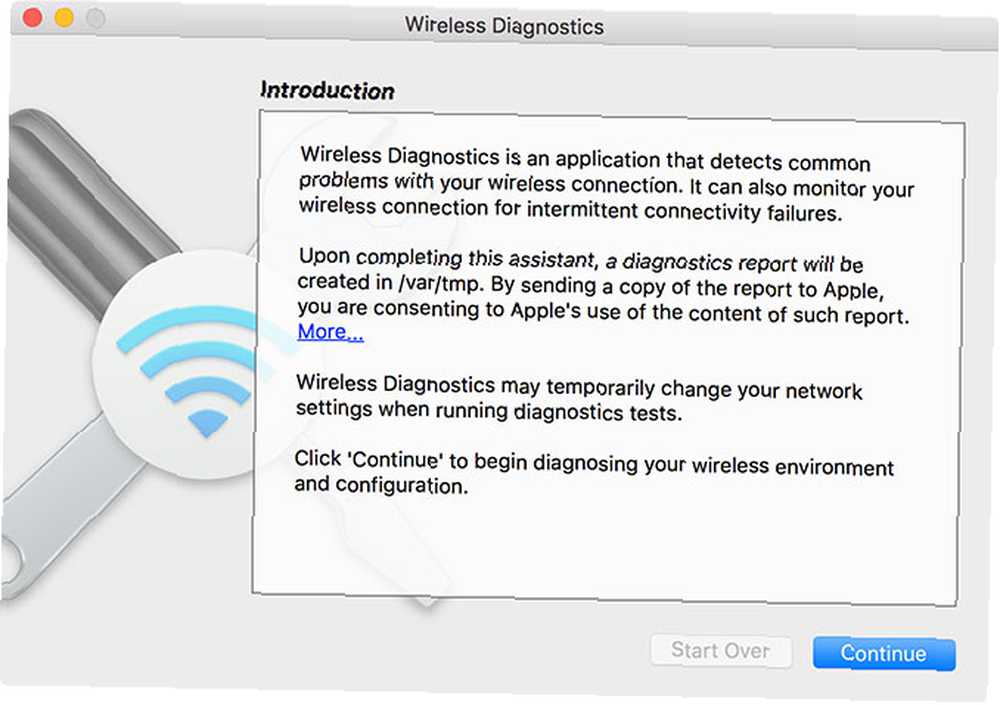
Ovo su mnogi alati ugrađeni u Appleov uslužni program za bežičnu dijagnostiku. Sve su povezane s vašom lokalnom bežičnom mrežom i nemaju utjecaja na brzinu interneta, povezanost ili vanjsku IP adresu.
Danas nas zanima ono Izvođenje i Skenirati prozora, ali vrijedi ih spomenuti i ostale:
- asistent je pomagač koji vidite kada prvi put pokrenete uslužni program.
- Informacije pruža dugačak popis mrežnih podataka, uključujući sigurnost, kanal i brzinu prijenosa.
- drva omogućava vam pozadinsko bilježenje mrežnog prometa koja se sprema u LOG datoteku u / Var / TMP imenik.
- Njuškalo omogućuje vam snimanje Wi-Fi prometa koji se prenosi na određenom kanalu, što je idealno za dijagnosticiranje problema koje možete dosljedno reproducirati.
- Monitor postavlja na vaš zaslon sloj s osnovnim, ali zgodnim podacima koji vam pomažu u dijagnosticiranju problema tijekom obavljanja drugih zadataka.
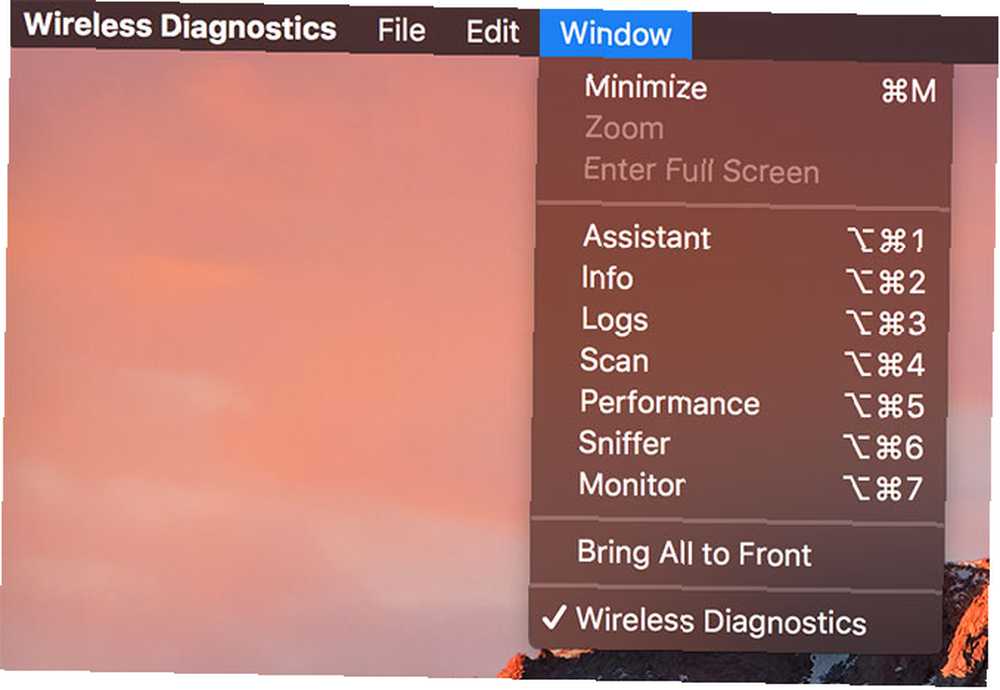
Optimizirajte Wi-Fi kanal za smanjenje zagušenja
Optimizacija vašeg mrežnog kanala vjerojatno je najbolji način za poboljšanje performansi bežične mreže, osim što ćete cijeli dan stajati pokraj rutera. Ideja je koristiti drugi kanal od najbližih susjeda kako bi se smanjio zagušenje i preklapanje kanala.
Ako je vaš usmjerivač star, vjerojatno koristite frekvenciju 2,4 GHz. Noviji usmjerivači dolaze s dvopojasnim radio prijemnicima koji nude oba 2,4GHz i 5GHz opsega. Općenito govoreći, 2.4GHz nudi bolji prodor prepreka, dok 5GHz nudi veće brzine i manje preklapanje kanala..
Otvorite bežičnu dijagnostiku i krenite prema Prozor> Skeniraj, ili koristiti Opcija + Cmd + 4. Pogoditi Skeniraj sada izvršiti skeniranje svih obližnjih bežičnih mreža. Nakon dovršetka vidjet ćete sve obližnje konkurentne pristupne točke, uključujući i one skrivene koje se obično ne prikazuju.
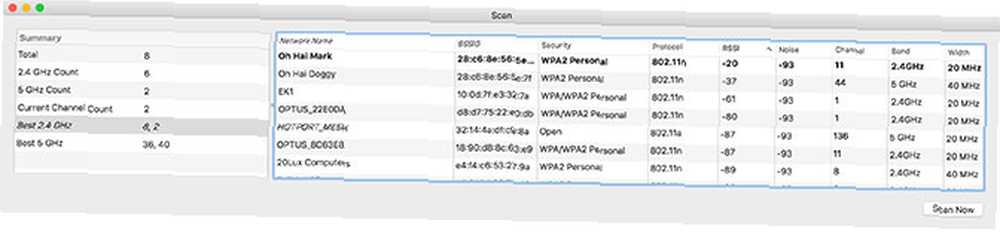
Bilješka: Skeniranje otkriva puno informacija. Imajte na umu da ćete možda trebati horizontalno pomicati kroz prozor ili ga povlačiti i mijenjati kroz veličinu da biste ga vidjeli.
Rasporedite rezultate skeniranja po jačini signala klikom na RSSI sortirati uzlaznim putem. Svoj usmjerivač (u odvažan) sada bi trebao biti na vrhu popisa. Ako imate dvopojasni usmjerivač, vidjet ćete oba pojasa kao zasebne mreže.
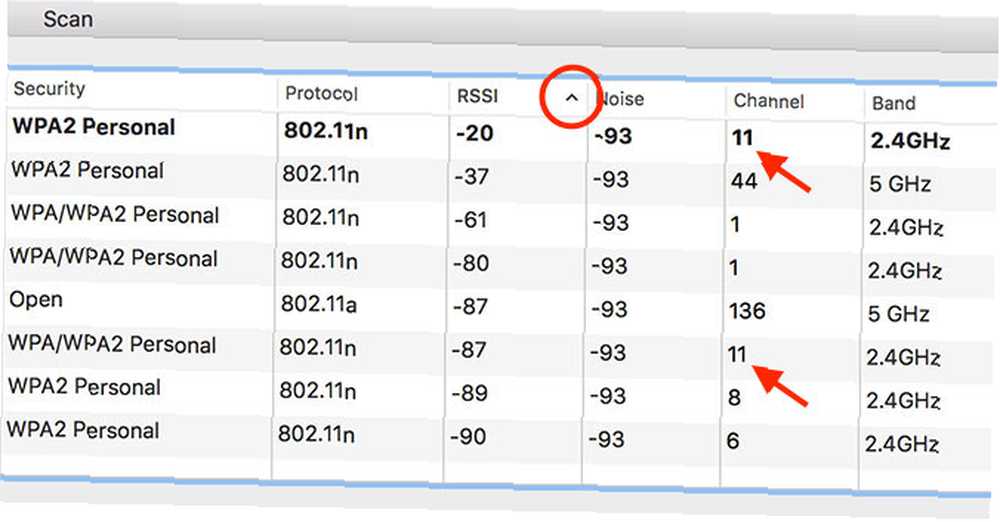
Optimizirajte 2,4 GHz
Pojas 2,4GHz ima samo nekoliko “dobro” kanala koji ne podliježu preklapanju: 1, 6 i 11. Velika je vjerojatnost da svi mrežni uređaji na 2,4 GHz na ovom području koriste jedan od ova tri. Ključ je osigurati da vaši najbliži susjedi koriste različite kanale od vaših.
Pogledajte mrežu 2,4GHz koja je najbliža vašoj, a to je stavka ispod vaše na popisu. Zabilježite njegov kanal i prekrižite ga vlastitim. Ako se nalazite na posebno gužvi, promatrajte što koriste i ostali susjedi.
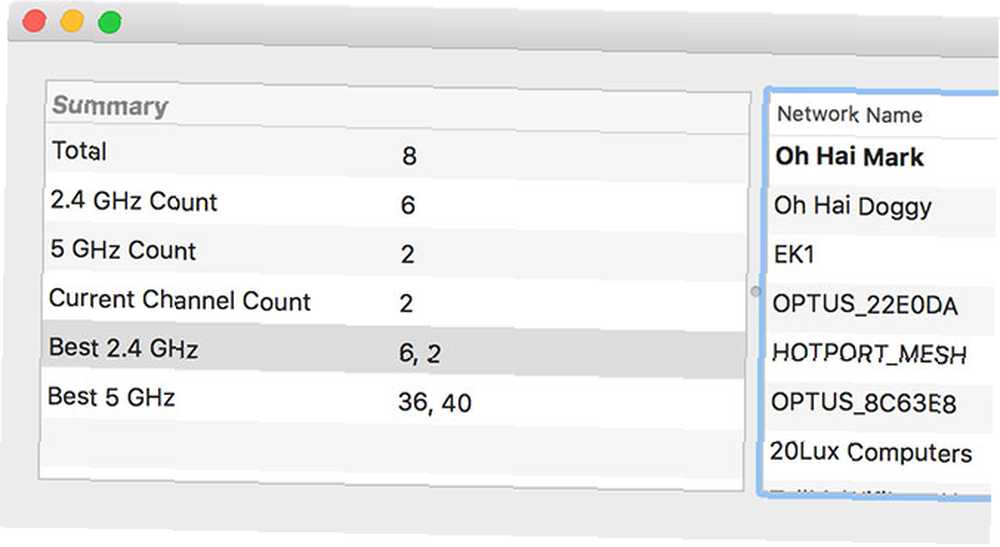
Odaberite kanal od 1, 6 i 11 koji vaši susjedi najmanje koriste. Bacite pogled na “Najbolje” predlagao 2,4GHz kanal ispod Skenirati prozor za drugo mišljenje.
Optimizirajte 5GHz opseg
Pojas od 5GHz je puno lakši, budući da se kanali ne preklapaju. U ovom slučaju možete vlastitim tempom sortirati obližnje susjedne mreže ili se jednostavno možete savjetovati s njima “Najbolje” Preporuka kanala od 5 GHz koju pruža Skenirati prozor s lijeve strane.
Poboljšajte kvalitetu Wi-Fi-ja nadgledanjem signala do buke
Provjerite radi li bežična dijagnostika, a zatim idite na traku izbornika na vrhu zaslona i kliknite Prozor> Izvedba. Također možete upotrijebiti prečac na tipkovnici Opcija + Cmd + 5.
Ovo otkriva tri grafikona, koji će se popuniti podacima kad ostavite prozor otvoren. Gornji graf odnosi se na brzinu prijenosa mreže - ili na to koliko brzo podaci dolaze od usmjerivača i obrnuto. Drugi je ukupna kvaliteta vaše veze, a to je odnos signala i šuma tijekom vremena.
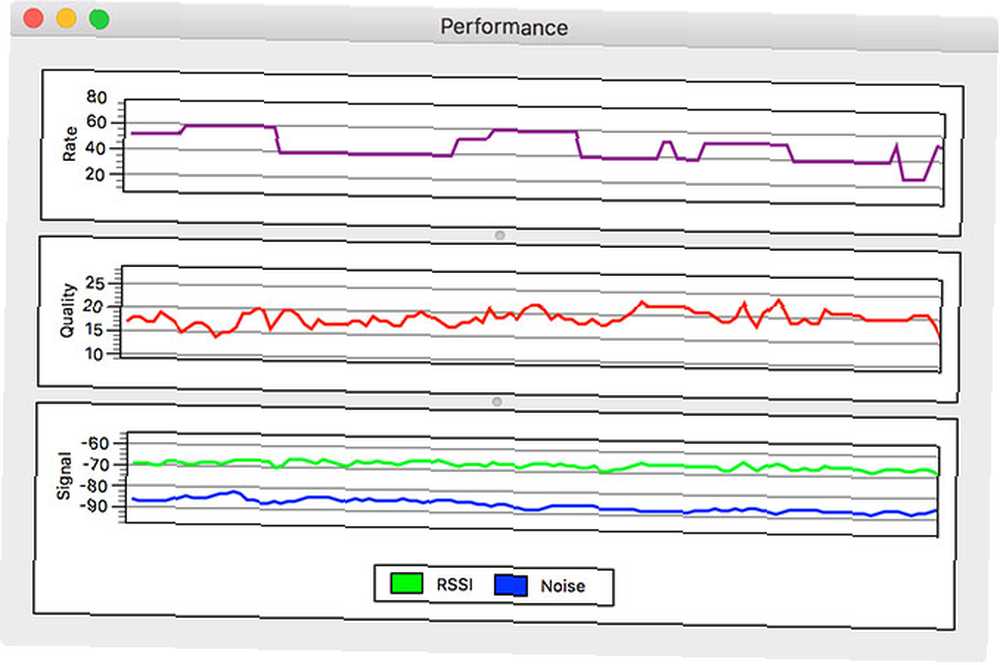
Konačno, treći i onaj koji nas najviše zanima pokazuje vašu signalnu snagu (zelena) do buke (plava). U idealnom slučaju želite veliki jaz između njih dvoje. Ako je vaš signal prenizak, a buka previsoka, to će uzrokovati male brzine mreže i potpuni prekid rada.
Pretpostavimo da koristite MacBook, krećite se oko kuće i zabilježite kako funkcioniraju grafikoni signala i buke. Ovim alatom možete izolirati mrtve zone signala u vašoj kući kao i izvore smetnji. Promatrajte kako se signal i šum mijenjaju dok se približavam svojoj pristupnoj točki:
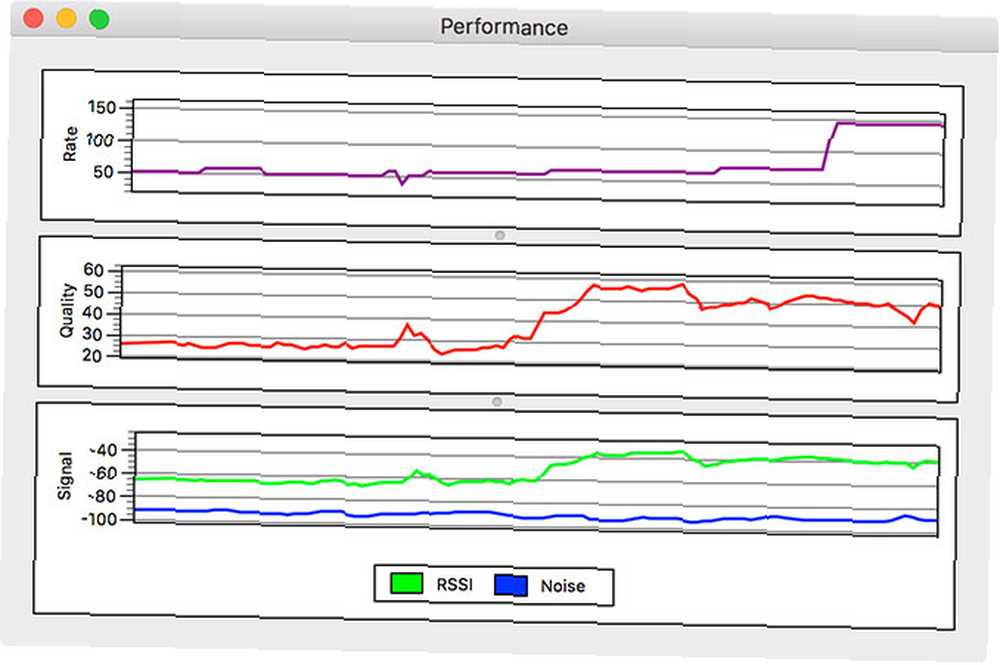
Ako postavljate mrežni usmjerivač, to vam može pomoći da uspostavite najbolje lokacije za mrežne čvorove. Ako koristite obični usmjerivač, on vam može pomoći u boljem položaju mrežne opreme za ravnomjernije pokrivanje. Možete i izolirati područja koja mogu imati koristi od Wi-Fi proširenja raspona.
Pokušajte prilagoditi položaj svoje bežične pristupne točke kako biste bolje zadovoljili svoje potrebe. To može značiti premještanje usmjerivača na bolje posluživanje kuhinje i ureda, a ne spavaće sobe ili dnevnog boravka. Također vam može pomoći da odlučite hoće li proširenje raspona ili nadograditi na superiornu mrežnu Wi-Fi mrežu Kako mrežni Wi-Fi sustavi mogu riješiti vaše Wi-Fi probleme i probleme Kako mrežni Wi-Fi sustavi mogu riješiti vaše probleme i probleme Wi-Fi-ja Pitate se što je to mreža mreže i je li to za vas? Evo nekih prednosti mrežnih mreža i najbolje opcije koje možete isprobati sada. zapravo se isplati.
Ponekad su najbolji alati besplatni
Mnogobrojni alati za Wi-Fi analizatore dostupni su za macOS, ali vam ih zapravo ne trebaju. Najbolji način za poboljšanje bežične veze je poboljšanje mrežne opreme. Snažni moderni usmjerivač ili mrežasta Wi-Fi mreža s više dijelova pružit će daleko veće olakšanje zbog mrežnih problema nego nekoliko Mac aplikacija.
Što je više uređaja spojeno na vaš usmjerivač, to će vjerovatno biti više smetnji i problema. Kućni usmjerivači nisu dizajnirani za obradu s puno uređaja. Oni se zagrijavaju, ruše se i većinu vremena traju samo nekoliko godina prije nego što im zatrebaju zamjenu.
Možete dijagnosticirati i riješiti sporo probleme s Wi-Fi-om. 4 razloga zašto je vaš Wi-Fi tako spor (i kako to riješiti) 4 razloga zašto je vaš Wi-Fi tako spor (i kako to riješiti) ikad pitajte: "zašto moj Wi-Fi tako spor "? Ovaj članak objašnjava brze i jednostavne načine ubrzavanja vaše Wi-Fi internetske veze. , ali nikad nećete odgovarati brzini i pouzdanosti ožičene Ethernet veze Wi-Fi u odnosu na Ethernet: Koji biste trebali koristiti i zašto? Wi-Fi vs Ethernet: Koji biste trebali koristiti i zašto? Svijet ide bežično. Znači li to da je za Ethernet sve gotovo? , To je samo kompromis s kojim moramo živjeti radi praktičnosti brzog interneta bilo gdje.











